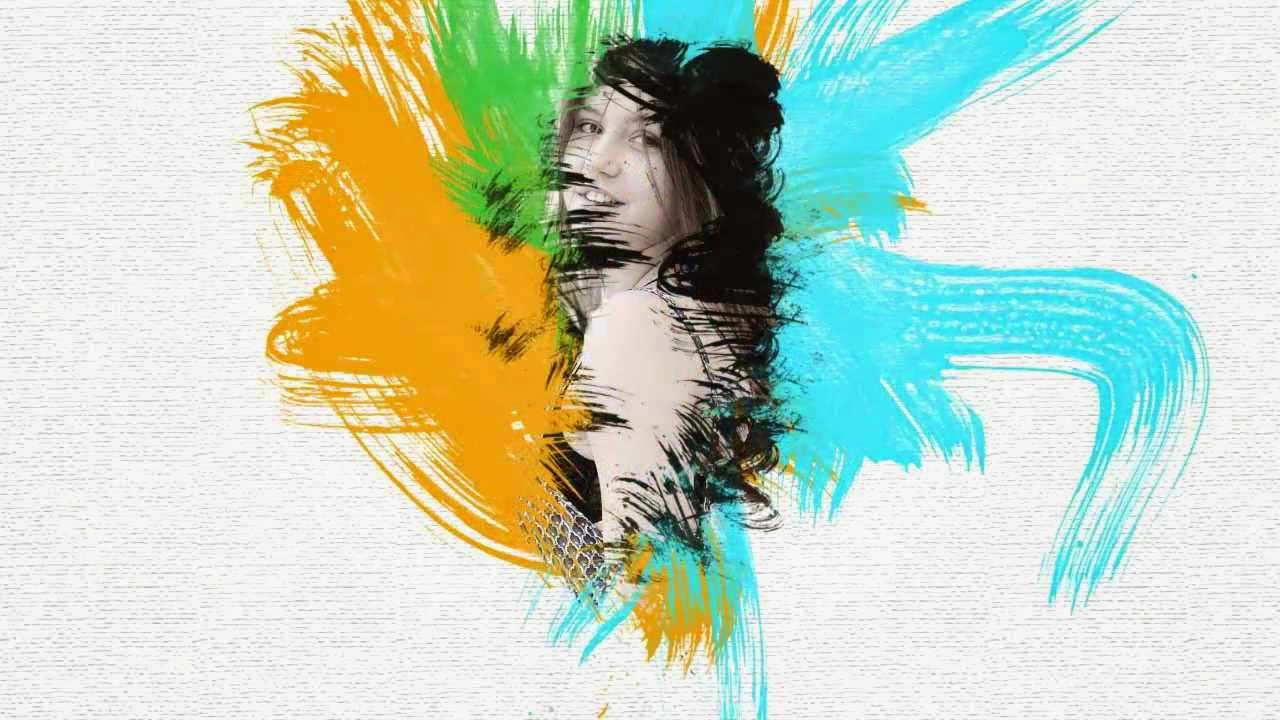Bienvenidos a este tutorial de Photoshop, en donde vas a aprender a crear éste efecto de pintado a mano con pinceladas, es muy fácil y rápido, solo necesitarás tu imagen y un paquete de pinceles que estarán disponibles para descargar gratis.
Que se ve en éste tutorial:
• Uso de filtros
• Herramienta de pincel.
• Capas, etc.
Elementos usados:
Descargar pinceles: BrushesWatercolor
1.- Para empezar tienes que tener tu imagen ya sin fondo, creas una capa por debajo y la rellenas con blanco (Ctrl + Supr).
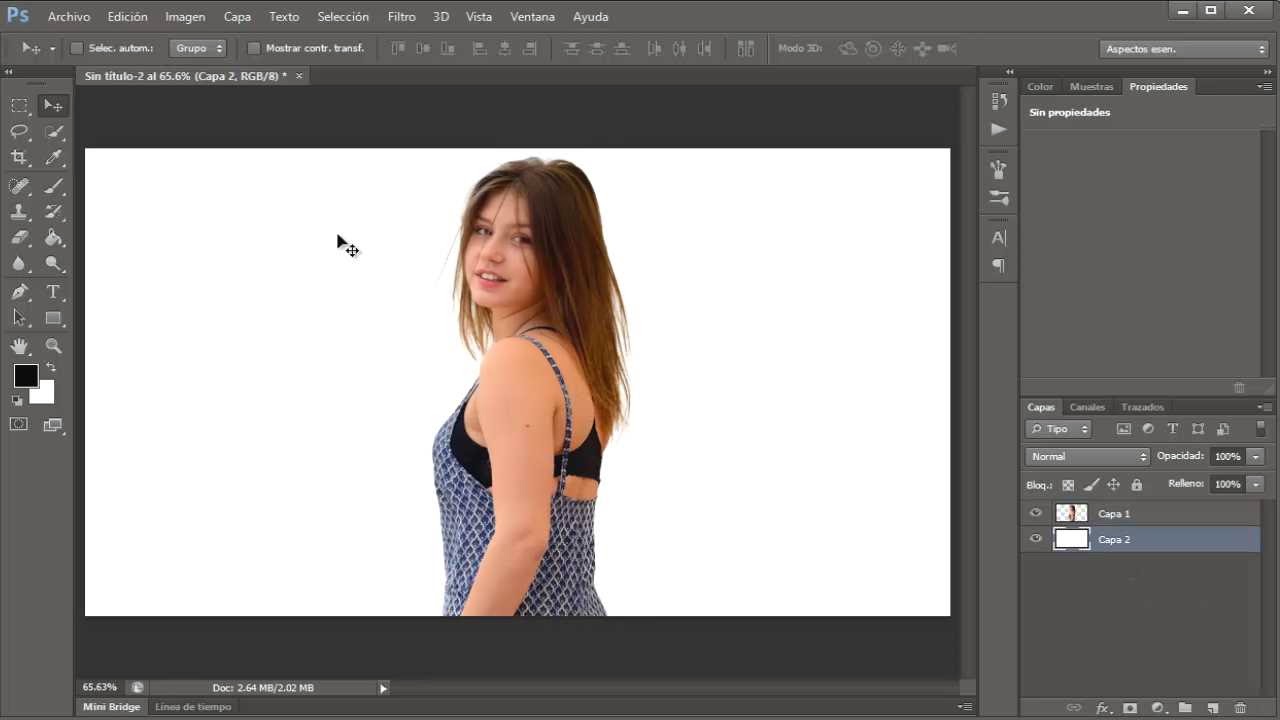
2.- Te vas a “galería de filtros”.
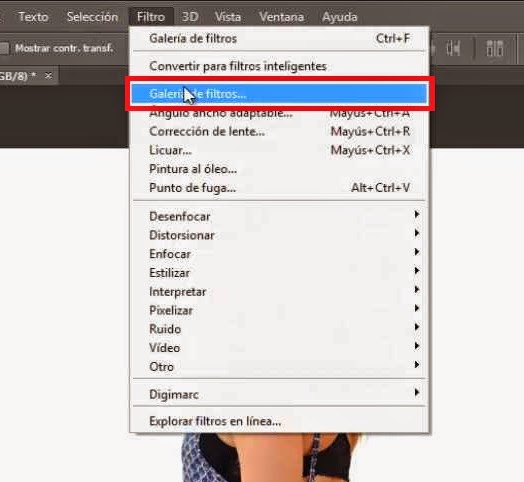
3.- En textura eliges texturizar y aplicas los valores que se muestran en la captura.
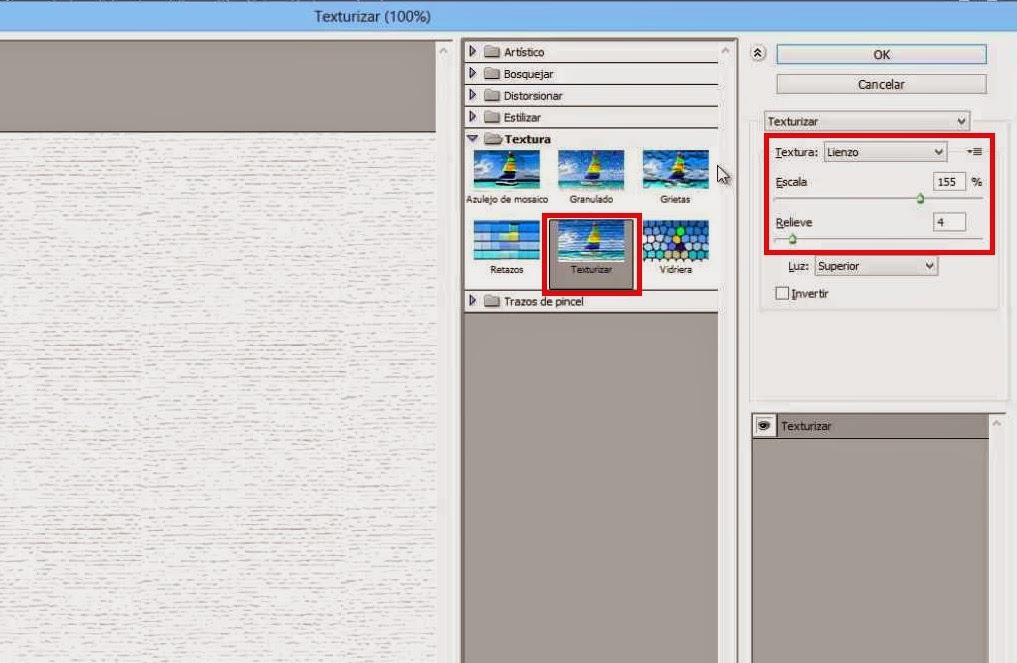

4.- Vas a imagen>ajustes>tono y saturación y bajas la saturación a -85, luego das ok.
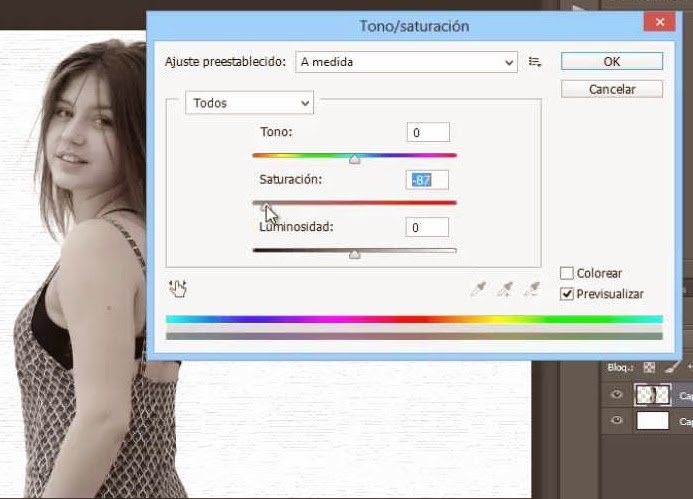
5.- Vas a imagen>ajustes>brillo/contraste y aumentes el brillo a 55-60 (depende también de tu imagen).
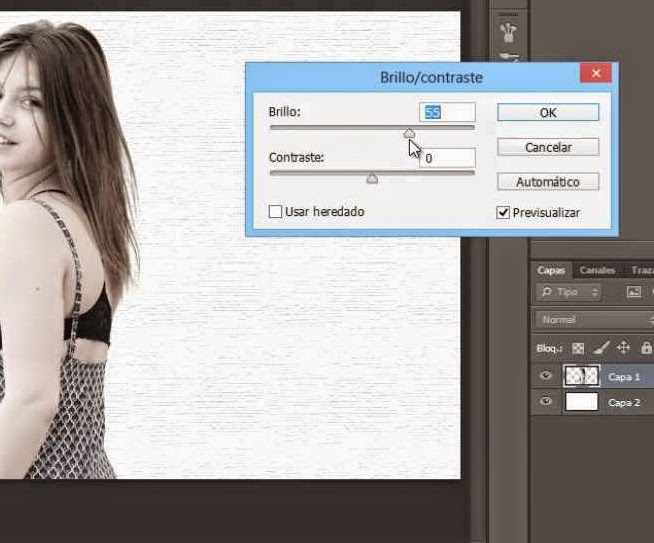
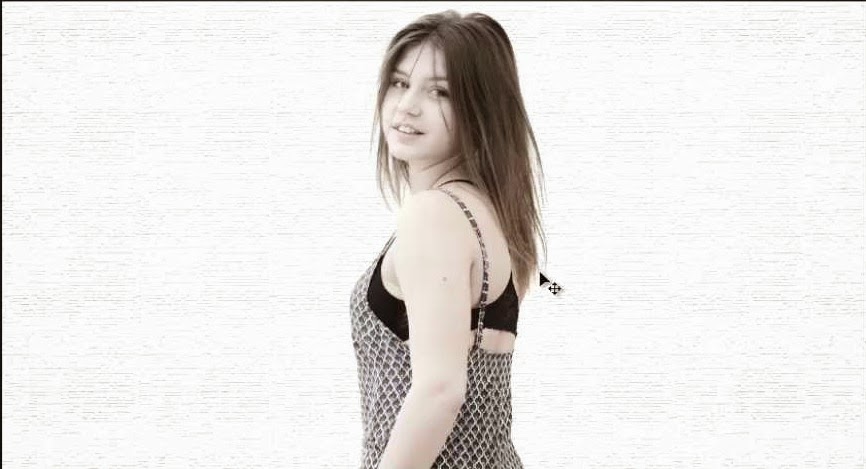
6.- Creas una máscara de capa.
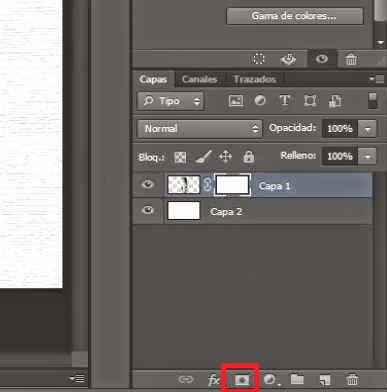
7.- Vas a la herramienta de pincel y eliges alguno de los pinceles que descargaste .
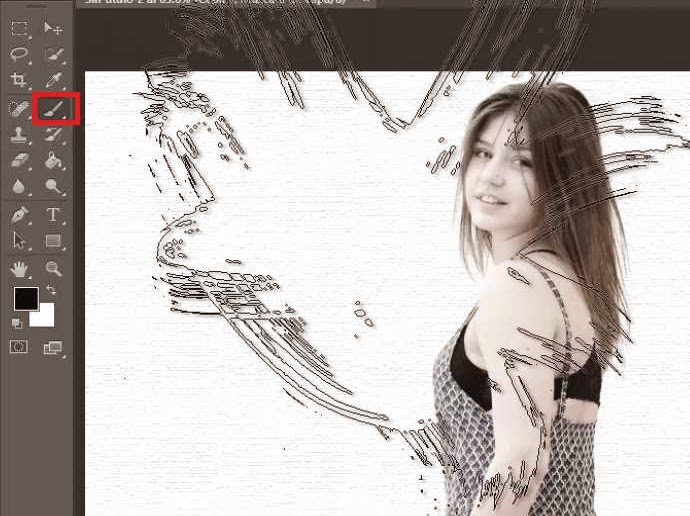
8.- Ya que lo hayas elegido, selecciona la máscara de capa y el color negro. Borra algunas partes de la imagen, como se muestra en la captura.
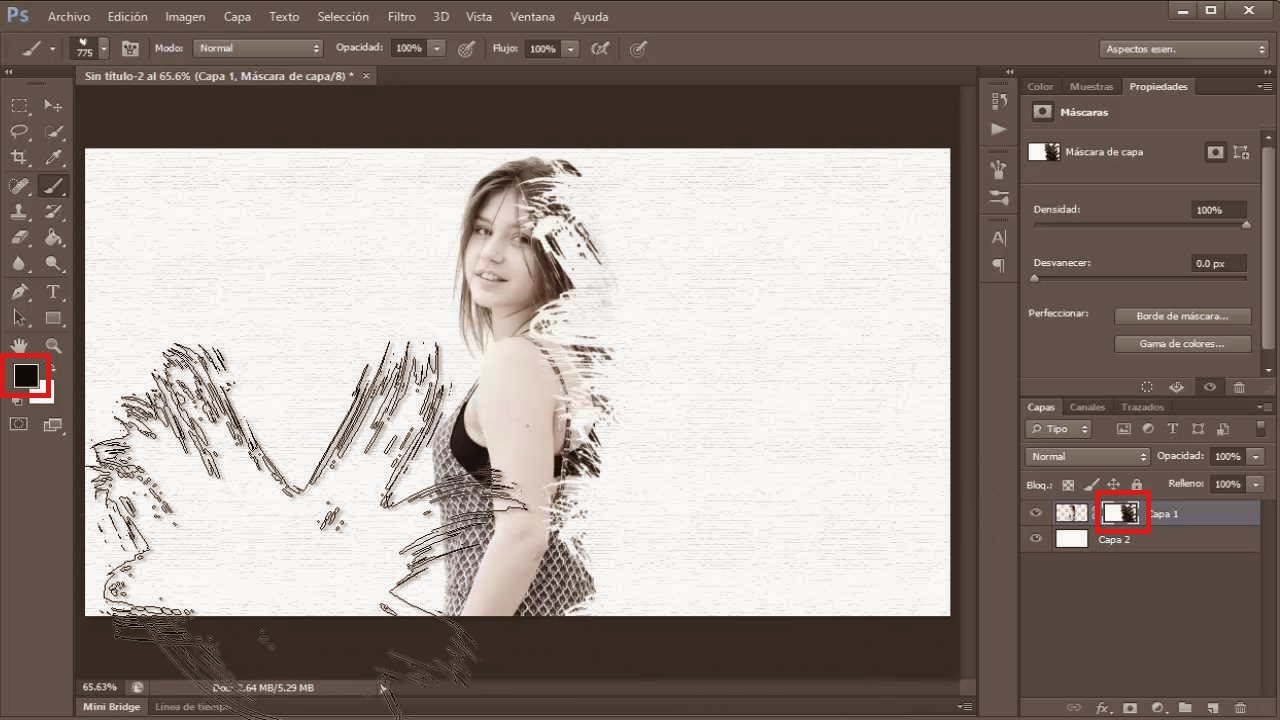

9.- Crea una capa por debajo de tu imagen con Ctrl+Click en el icono de capa.
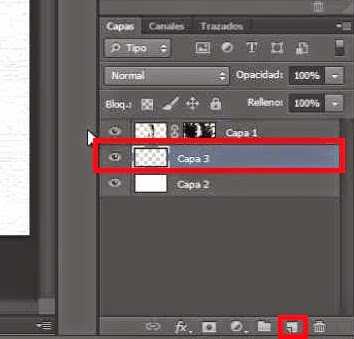
10.- Ahora si, escoge un color y tamaño del pincel y aplica las “pinceladas”
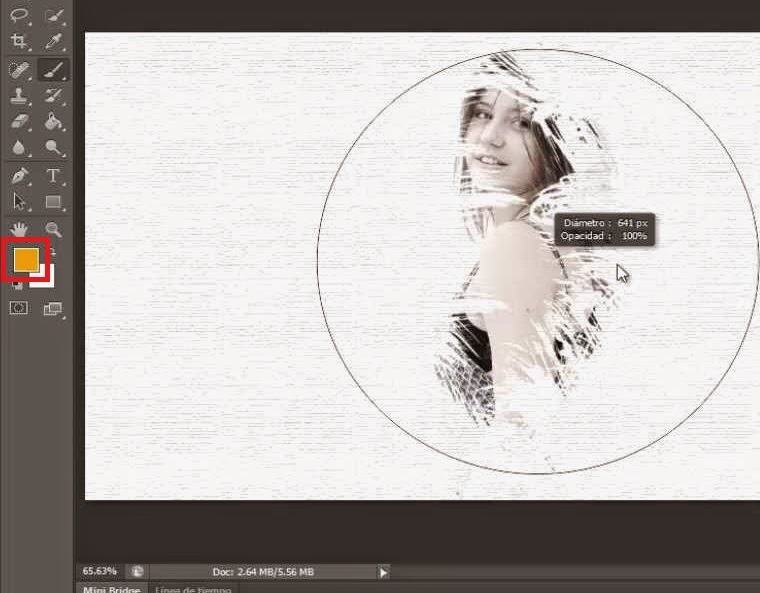
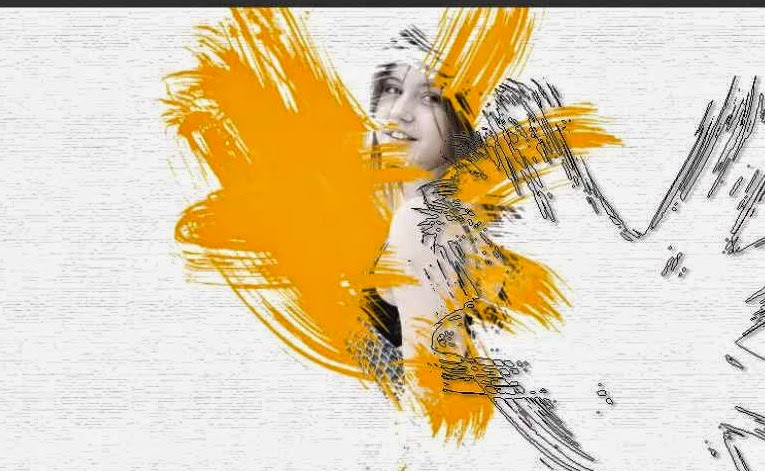
11.- Puedes escoger otro pincel y otro color y hacer mas “pinceladas”
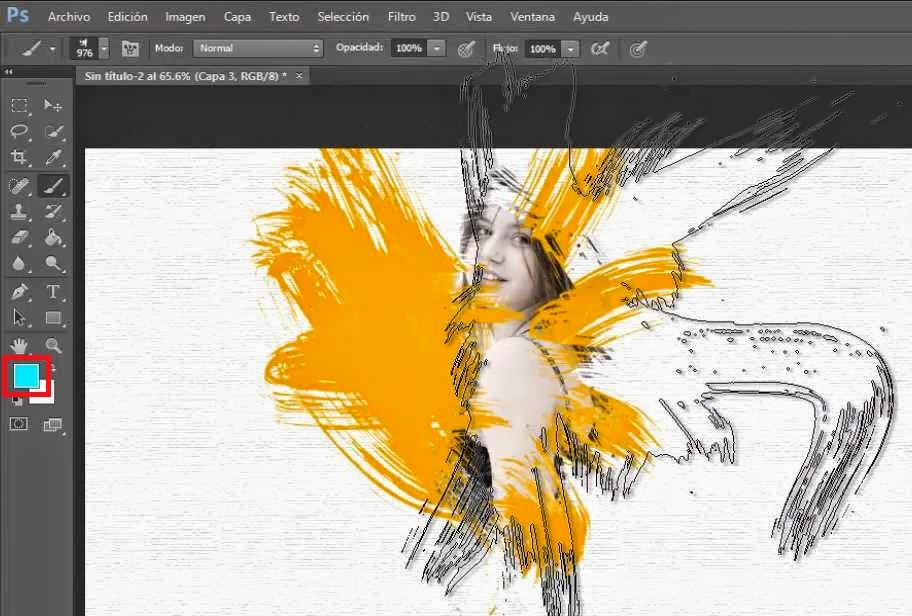

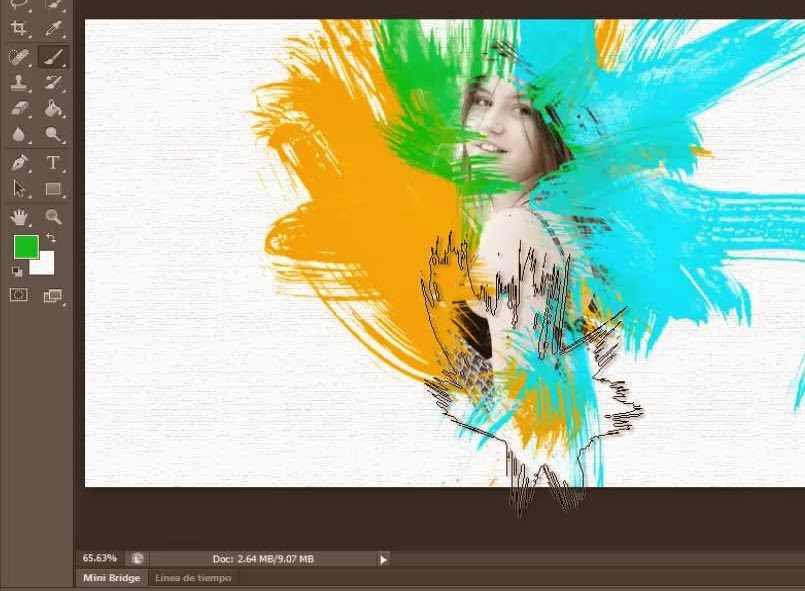
12.- Continua haciéndolo hasta que quedes satisfecho con el resultado.
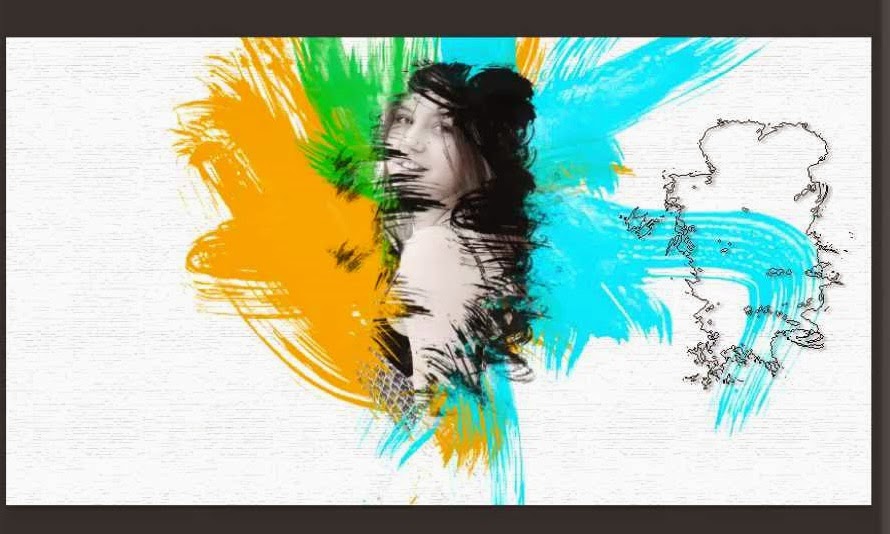
13.- Y listo, ahí tienes el efecto de pinceladas o pintado a mano!
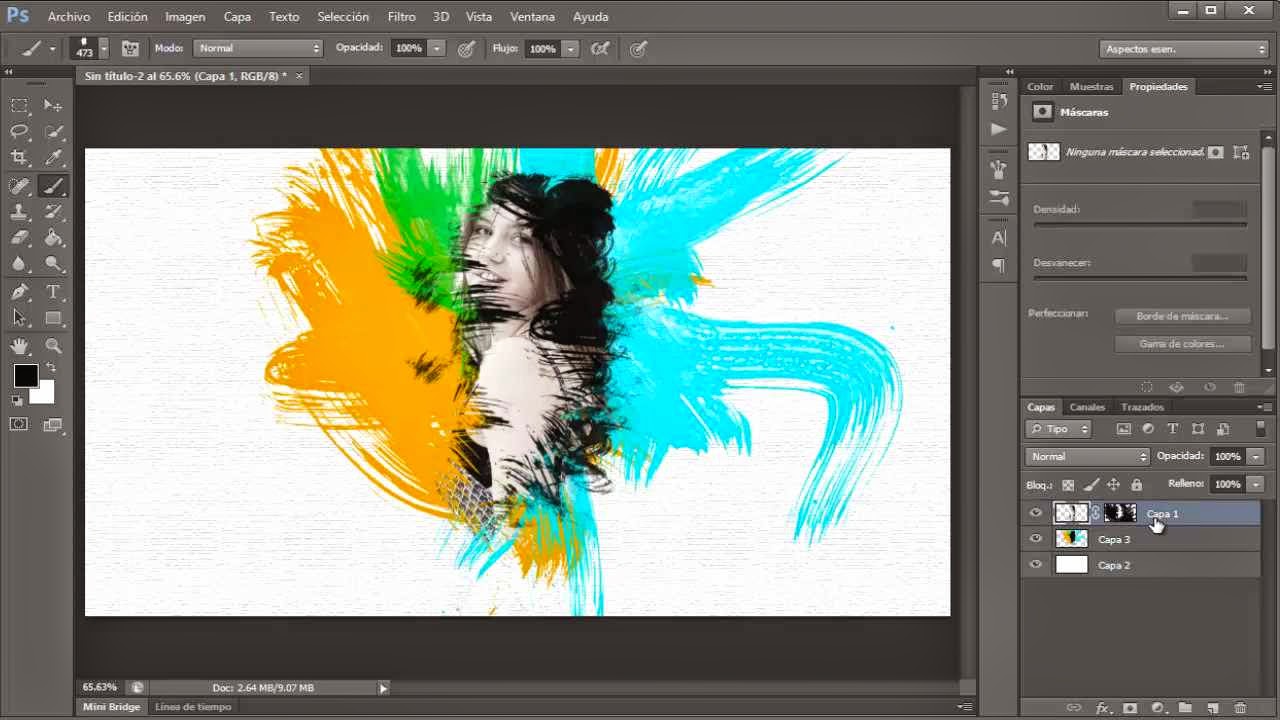
Asegúrate de visitar el canal para más tutoriales!